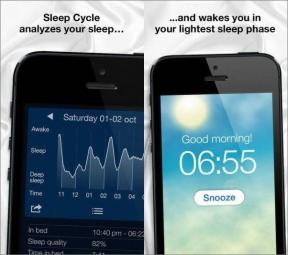كيفية تمكين عرض المعرض الكبير في Microsoft Teams - TechCult
منوعات / / April 13, 2023
غالبًا ما يفضل المستخدمون رؤية جميع المشاركين في الاجتماع عبر الإنترنت بدلاً من مجرد عدد قليل ممن يظهرون على الشاشة أثناء التحدث. تقدم Microsoft Teams ميزة عرض معرض كبيرة تتيح للمستخدمين هذه الممارسة لتحسين تعاون الفريق والإنتاجية الإجمالية. في هذا الدليل ، ستتعلم كيفية تغيير وضع العرض العادي لـ Microsoft Teams إلى المعرض الكبير لرؤية كل شخص حاضر في الاجتماع في وقت واحد.
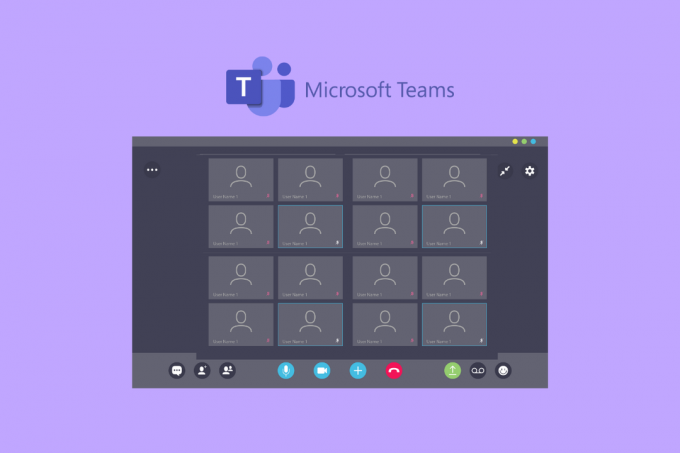
جدول المحتويات
كيفية تمكين عرض المعرض الكبير في Microsoft Teams
لا تزال الاجتماعات والمؤتمرات عبر الإنترنت أدوات قيمة حتى بعد الجائحة. تتيح لك التطبيقات مثل Teams البقاء على اتصال بزملائك بغض النظر عن المسافة. ومع ذلك ، قد يواجه المستخدمون الأقل ميلًا من الناحية التكنولوجية صعوبة في عرض جميع المشاركين على شاشاتهم. لحسن الحظ ، تقدم هذه المقالة إرشادات حول مثل هذه الموضوعات. يرجى قراءة على لمزيد من المعلومات.
جواب سريع
لتمكين عرض المعرض الكبير في Microsoft Teams ، يمكنك اتباع الخطوات التالية:
1. ابدأ أو انضم إلى ملف اجتماع الفرق.
2. بمجرد أن تكون في الاجتماع ، انقر فوق رمز قائمة ثلاثي النقاط في ضوابط الاجتماع.
3. من القائمة المنسدلة ، حدد ملف معرض كبير (معاينة) الخيار لتمكين عرض المعرض الكبير.
هل يتغير معرض Teams الكبير للجميع؟
لا, فرق مايكروسوفت معرض كبير لا يتغير للجميع. بدلاً من ذلك ، سيتعين على كل مشارك القيام بذلك قم بتمكين هذه الميزة يدويًا.
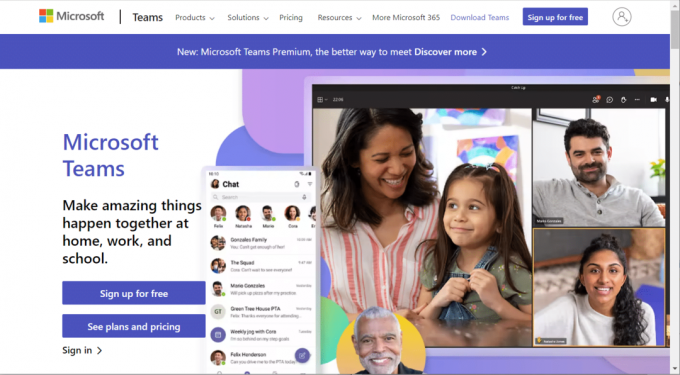
أيضًايقرأ: أفضل 10 ميزات Microsoft Teams
ما هو حد عرض معرض الصور الكبير لـ Microsoft Teams؟
يتيح لك عرض المعرض الكبير رؤية ما يصل إلى 49 شخصامعًا. علاوة على ذلك ، يجب تشغيل كاميرات 10 أشخاص أو أكثر حتى تكون طريقة عرض المعرض الكبيرة متاحة في ذلك الوقت.
كيفية تمكين عرض المعرض الكبير في Teams؟
يمكنك فقط تمكين عرض المعرض الكبير في Teams أثناء الاجتماع الجاري. لهذا ، كل ما عليك فعله هو:
1. اضغط على رمز ثلاثي النقاط من الزاوية العلوية اليمنى لشاشة اجتماعات Teams.
2. اختر ال معرض كبير (معاينة) خيار لتمكين الميزة.
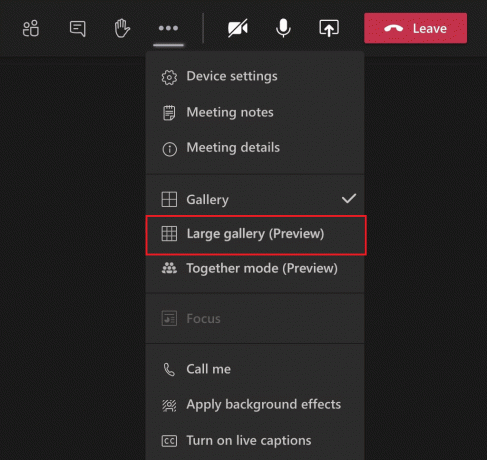
ستتمكن من رؤية المزيد من المشاركين في نفس الوقت على شاشتك.
أيضًايقرأ: كيف ترى الجميع على Zoom
كيف ترى الجميع في Microsoft Teams؟
يمكنك متابعة الخطوات المذكورة أعلاه لرؤية المزيد من الحاضرين في الاجتماع. ومع ذلك ، فإن Microsoft Teams يسمح فقط لـ 49 شخصًا في وضع عرض المعرض الكبير من إجمالي 250 مشاركا في الاجتماع.
الأسئلة المتداولة (FAQs)
س 1. لماذا لا يمكنني رؤية الجميع في Teams؟
الجواب. كما ذكرنا سابقًا ، لا يمكنك رؤية جميع المشاركين في Microsoft Teams. بدلاً من ذلك ، يمكنك فقط رؤية ملف بحد أقصى 49 مشاركًا من خلال تمكين خيار المعرض الكبير (معاينة).
س 2. كيف يمكنني الحصول على عرض معرض كبير في Microsoft Teams؟
الجواب. يمكنك بسهولة الحصول على عرض المعرض الكبير في Microsoft Teams باتباع ملف الخطوات المذكورة سابقا في المقالة.
س 3. لماذا لا يمكنني رؤية المعرض الكبير في Teams؟
الجواب. إذا كان خيار المعرض الكبير في Microsoft Teams لا يعمل أو لا يعمل رمادية، هذا بسبب لم يقم عدد كافٍ من الأشخاص بتشغيل مقطع الفيديو الخاص بهم. تحتاج إلى 10 مشاركين على الأقل مع تشغيل مقاطع الفيديو الخاصة بهم أثناء الاجتماع لاستخدام هذه الميزة.
مُستَحسَن:
- كيفية البحث عن سنة إطلاق MacBook Pro الخاصة بي
- إصلاح رمز خطأ Microsoft Teams caa70004
- ما هو وضع Microsoft Teams Together؟ كيفية تمكين وضع معا؟
- كيفية مشاركة شاشات متعددة في Microsoft Teams
الطريقة المذكورة أعلاه للتمكين عرض معرض كبير لـ Microsoft Teams يساعدك على تجربة اجتماع ممتع. اذكر أي أسئلة وملاحظات حول هذا الموضوع في مربع التعليقات أدناه. يمكنك أيضًا استكشاف موقعنا على الويب للعثور على أدلة مثيرة للاهتمام حول Microsoft Teams.
بيت هو كاتب رئيسي في TechCult. بيت يحب كل ما يتعلق بالتكنولوجيا وهو أيضًا صانع أعمال متشوق في القلب. لديه عشر سنوات من الخبرة في كتابة الإرشادات والميزات وأدلة التكنولوجيا على الإنترنت.